Apowersoft Online Watermark Remover and its Offline Tool Review
Οι φωτογραφίες και τα βίντεο έχουν γίνει ζωτικό μέρος της καθημερινότητάς μας. Ωστόσο, η παρουσία υδατογραφημάτων μπορεί να καταστρέψει την ομορφιά των αγαπημένων αρχείων πολυμέσων μας. Το Apowersoft Watermark Remover ξεχωρίζει ως μια πολλά υποσχόμενη λύση σε αυτό το κοινό πρόβλημα. Εάν δεν θέλετε να χρησιμοποιήσετε αυτό το εργαλείο ή όχι, κάντε κύλιση πρώτα σε αυτήν την ανάρτηση. Εδώ, θα έχουμε μια εις βάθος Κριτική του Apowersoft Watermark Remover. Επίσης, αν ψάχνετε για μια κορυφαία εναλλακτική, σας έχουμε επίσης καλύψει! Ρίξτε μια ματιά σε αυτήν την ανάρτηση για να μάθετε περισσότερες λεπτομέρειες.
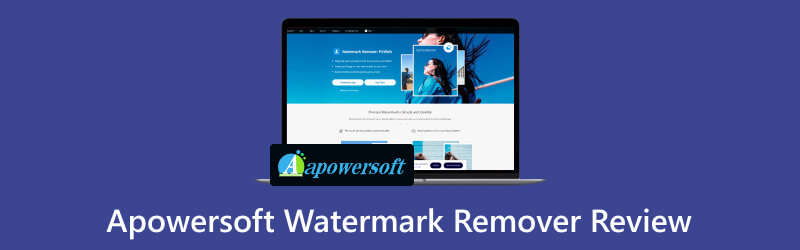
- ΛΙΣΤΑ ΟΔΗΓΩΝ
- Μέρος 1. Αναθεώρηση του εργαλείου αφαίρεσης υδατογραφημάτων της Apowersoft
- Μέρος 2. Οι καλύτερες εναλλακτικές λύσεις για την αφαίρεση υδατογραφημάτων της Apowersoft
- Μέρος 3. Συχνές ερωτήσεις σχετικά με το Apowersoft Watermark Remover Review
Μέρος 1. Αναθεώρηση του εργαλείου αφαίρεσης υδατογραφημάτων της Apowersoft
Το Apowersoft Watermark Remover είναι ένα από τα πιο δημοφιλή εργαλεία που μπορείτε να βρείτε. Όπως υποδηλώνει το όνομά του, είναι ένα εργαλείο αφαίρεσης υδατογραφημάτων από την Apowersoft. Αλλά πρώτα, πρέπει να σημειώσετε ότι έχει μια ηλεκτρονική και επιτραπέζια έκδοση. Ωστόσο, το εξώφυλλο αυτής της αναθεώρησης θα αφορά κυρίως τις λειτουργίες και τις δυνατότητες της έκδοσης λογισμικού του. Έτσι, αυτό το εργαλείο σάς βοηθά να αφαιρέσετε κείμενο, λογότυπο, υδατογράφημα κ.λπ., από τις φωτογραφίες και τα βίντεό σας. Μπορεί να εντοπίσει αυτά τα ειδικά σημάδια, ώστε να μπορείτε να τα αφαιρέσετε εύκολα. Αλλά αν είναι πολύ περίπλοκο, μπορεί να χρειαστεί περισσότερος χρόνος για να τα διαγράψετε. Σας επιτρέπει επίσης να συμπεριλάβετε υδατογραφήματα στα βίντεο και τις εικόνες σας εάν το επιθυμείτε.
Βασικά χαρακτηριστικά:
◆ Επιτρέπει στους χρήστες να αφαιρούν ή να προσθέτουν υδατογραφήματα τόσο από εικόνες όσο και από αρχεία βίντεο.
◆ Το εργαλείο σάς δίνει τη δυνατότητα να προσαρμόσετε τα υδατογραφήματα χρησιμοποιώντας τα παρεχόμενα εργαλεία και προεπιλογές.
◆ Υποστηρίζει διάφορες μορφές βίντεο και εικόνας.
◆ Σας επιτρέπει να ανεβάζετε βίντεο σε οποιαδήποτε έκταση.
Τιμολόγηση:
Μηνιαίο - $19,00
Ετήσιο - $29,00
Διάρκεια ζωής - $39,00
- Το Apowersoft Watermark Remover Online μπορεί να εξαλείψει εύκολα τα υδατογραφήματα από ένα βίντεο.
- Προσφέρει ένα εύκολο στην κατανόηση διεπαφή χρήστη.
- Το εργαλείο υποστηρίζει ένα ευρύ φάσμα μορφών εικόνας και βίντεο.
- Συμπιέζει το μέγεθος του βίντεο για να εξοικονομήσει περισσότερο χώρο.
- Ενώ μπορεί να προσφέρει μια δωρεάν έκδοση, πιο προηγμένες δυνατότητες μπορεί να περιορίζονται σε συνδρομές επί πληρωμή.
- Υπάρχουν περιορισμένες δυνατότητες για την προσθήκη και αφαίρεση υδατογραφημάτων.
- Τα βίντεο μεγάλου μεγέθους καταναλώνουν πολύ χρόνο κατά τη μεταφόρτωση.
Ασφαλές στη χρήση
◆ Συνολικά, τόσο οι διαδικτυακές όσο και οι offline εκδόσεις του εργαλείου είναι ασφαλείς στη χρήση.
Πώς να χρησιμοποιήσετε το Apowersoft Watermark Remover
Για την έκδοση λογισμικού, κατεβάστε το Apowersoft Watermark Remover στον υπολογιστή σας. Επισκεφτείτε τον επίσημο ιστότοπό του για να επιλέξετε εάν θα χρησιμοποιήσετε την ηλεκτρονική ή εκτός σύνδεσης έκδοση του εργαλείου.
Μόλις αποκτήσετε πρόσβαση, κάντε κλικ στο κουμπί Αφαίρεση υδατογραφήματος από την εικόνα. Σημειώστε ότι μπορείτε να επιλέξετε από εικόνες ή βίντεο ανάλογα με τις ανάγκες σας.
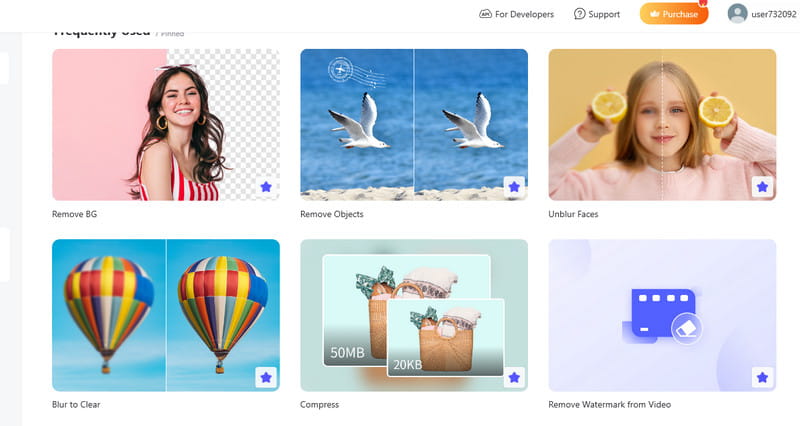
Τώρα, κάντε κλικ στην επιλογή Εργαλείο επιλογής. Όταν σας ζητηθεί ένα πλαίσιο, χρησιμοποιήστε το για να καλύψετε σημάδια στο αρχείο σας. Μπορείτε να προσαρμόσετε τη θέση του για να ταιριάζει απόλυτα στα υδατογραφήματα.
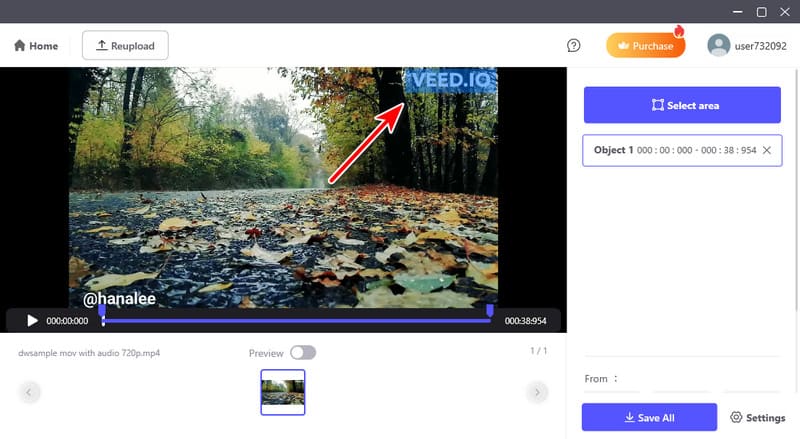
Τελευταίο αλλά εξίσου σημαντικό, πατήστε την επιλογή Προεπισκόπηση, ώστε το εργαλείο να αφαιρέσει τα υδατογραφήματα. Στη συνέχεια, μπορείτε να κάνετε κλικ στην επιλογή Αποθήκευση όλων για να ελέγξετε την έξοδο.
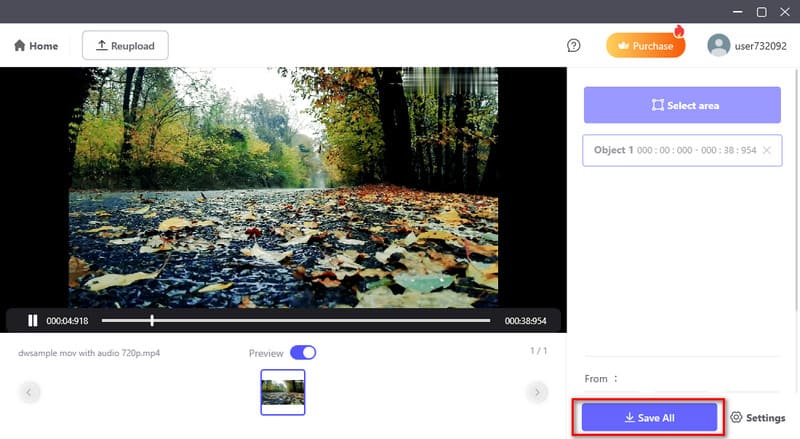
Τέλος, αυτά είναι όλα όσα πρέπει να γνωρίζετε για το Apowersoft Watermark Remover. Τώρα, μπορεί να βρείτε τον εαυτό σας να ψάχνει για μια εναλλακτική λύση λόγω του κόστους του εργαλείου. Και έτσι προχωρήστε στο επόμενο μέρος για να γνωρίσετε την καλύτερη εναλλακτική που μπορείτε να χρησιμοποιήσετε.
Μέρος 2. Οι καλύτερες εναλλακτικές λύσεις για την αφαίρεση υδατογραφημάτων της Apowersoft
1. ArkThinker Δωρεάν Online Remover Watermark
Είναι καλό να έχετε μια άλλη επιλογή όταν προσπαθείτε να αφαιρέσετε υδατογραφήματα. Αυτό ισχύει ιδιαίτερα εάν ανησυχείτε για το κόστος ή την ξαφνική δυσλειτουργία του εργαλείου. Στην πραγματικότητα, άλλοι θέλουν απλώς να δοκιμάσουν νέες εμπειρίες χρησιμοποιώντας άλλα εργαλεία. Με αυτό, συνιστούμε ανεπιφύλακτα το ArkThinker Free Watermark Remover Online. Είναι ένα ισχυρό εργαλείο που σας επιτρέπει να απαλλαγείτε από αυτά τα ανεπιθύμητα υδατογραφήματα από τις φωτογραφίες σας. Εκτός από υδατογραφήματα, μπορεί να αφαιρέσει αντικείμενα, γραμματόσημα, λογότυπα, emoji και άλλα που περιλαμβάνονται στις εικόνες σας. Χάρη στην τεχνολογία σχεδίασης AI, μπορείτε να εξαλείψετε οποιαδήποτε σημάδια θέλετε. Ταυτόχρονα, διατηρεί την ποιότητα της εικόνας κατά τη διάρκεια της διαδικασίας. Ως εκ τούτου, περισσότεροι χρήστες το επιλέγουν έναντι άλλων εργαλείων.
- Υποστηρίζει σχεδόν όλες τις δημοφιλείς μορφές εικόνας.
- Διαγράψτε τα υδατογραφήματα χωρίς αξιοσημείωτες αλλαγές στην ποιότητα της εικόνας.
- Προσφέρει έναν εξαιρετικά απλό τρόπο αφαίρεσης υδατογραφημάτων.
- Είναι δωρεάν 100%.
- Προσβάσιμο σε οποιοδήποτε πρόγραμμα περιήγησης και λειτουργεί σε οποιαδήποτε συσκευή.
- Απαιτεί σύνδεση στο Διαδίκτυο.
Πώς να χρησιμοποιήσετε το ArkThinker Free Watermark Remover Online:
Μεταβείτε στον επίσημο ιστότοπο του ArkThinker Free Watermark Remover Online. Στη συνέχεια, επιλέξτε Προσθήκη αρχείου για έναρξη και κάντε κλικ στην επιλογή Μεταφόρτωση εικόνας για να εισαγάγετε το αρχείο σας με υδατογραφήματα.
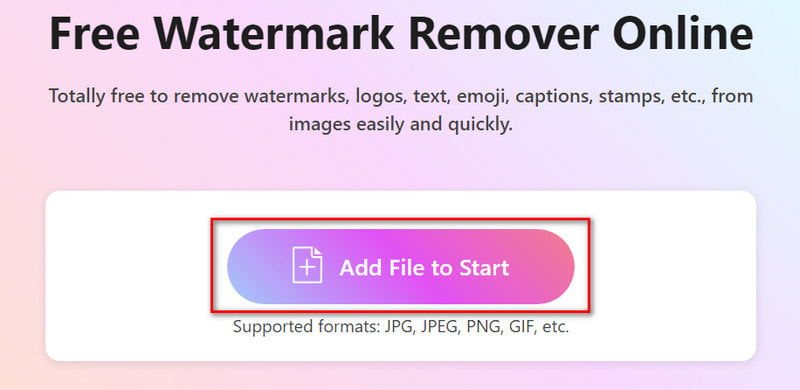
Μετά από αυτό, επιλέξτε και χρησιμοποιήστε το Εργαλείο επιλογής που παρέχεται στην πλατφόρμα. Φροντίστε να καλύψετε τα υδατογραφήματα από τη φωτογραφία σας. Τώρα κάντε κλικ στο Κατάργηση.
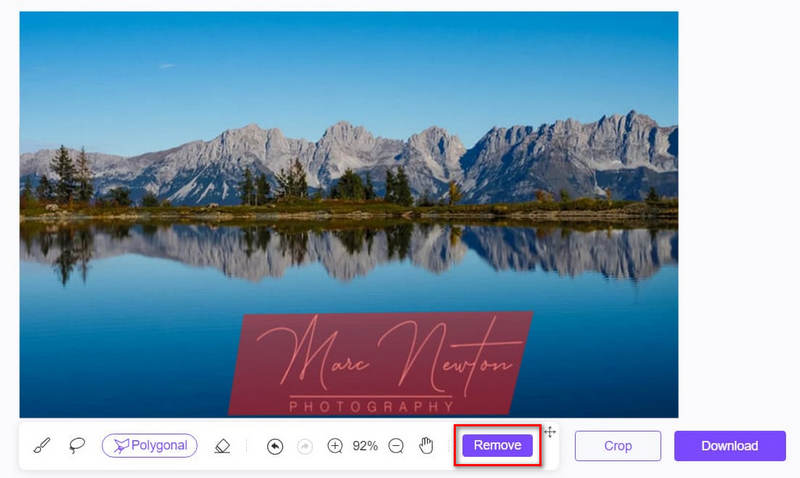
Μόλις ολοκληρωθεί η διαδικασία, μπορείτε να κάνετε λήψη της εικόνας ήδη. Ή μπορείτε επίσης να το περικόψετε πριν το αποθηκεύσετε.
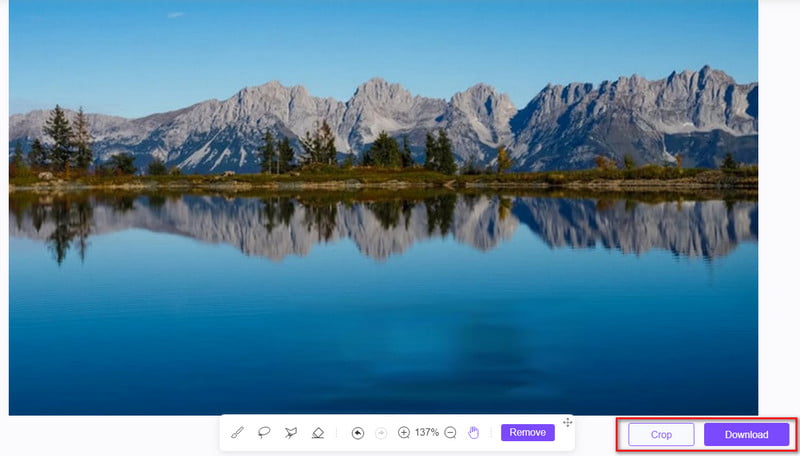
2. ArkThinker Video Converter Ultimate
Εάν σκοπεύετε να αφαιρέσετε τα υδατογραφήματα από ένα βίντεο ή ένα GIF, υπάρχει ένα άλλο εργαλείο που μπορείτε να δοκιμάσετε. Είναι το ArkThinker Video Converter Ultimate. Αν και είναι ένα δημοφιλές πρόγραμμα μετατροπέων, έρχεται με μια επιλογή αφαίρεσης υδατογραφημάτων. Παρέχει διάφορα εργαλεία, συμπεριλαμβανομένου του Video Watermark Remover. Εκτός από αυτό, υποστηρίζει διάφορες μορφές όπως MP4, MOV, MKV και πολλά άλλα. Επιπλέον, μπορείτε να το χρησιμοποιήσετε για επεξεργασία, περικοπή, προσθήκη φίλτρων στα βίντεό σας κ.λπ. Επιπλέον, μπορείτε να το χρησιμοποιήσετε ως ενισχυτή βίντεο, συγχώνευση, συμπιεστή και πολλά άλλα. Εδώ είναι τι πρέπει να γνωρίζετε:
- Υποστηρίζει 1000+ μορφές, όπως οι δημοφιλείς όπως MP4, MOV, AVI κ.λπ.
- Υποστηρίζει επίσης βίντεο για ποιότητα έως 4K UHD/1080p.
- Διατηρεί επίσης την αρχική ποιότητα του βίντεό σας.
- Είναι εμποτισμένο με ένα πρόγραμμα επεξεργασίας βίντεο AI.
- Η δοκιμαστική έκδοση προσφέρει πρόσβαση μόνο σε ορισμένες λειτουργίες.
Πώς να χρησιμοποιήσετε το ArkThinker Video Converter Ultimate:
Κατεβάστε ArkThinker Video Converter Ultimate στον υπολογιστή σας Windows/Mac. Εγκαταστήστε το και εκκινήστε το στη συνέχεια.
Στην κύρια διεπαφή του εργαλείου, μεταβείτε στην καρτέλα Εργαλειοθήκη. Τώρα, αναζητήστε και επιλέξτε Video Watermark Remover. Στη συνέχεια, κάντε κλικ στην επιλογή συν και προσθέστε το βίντεο που θέλετε να αφαιρέσετε το υδατογράφημα.
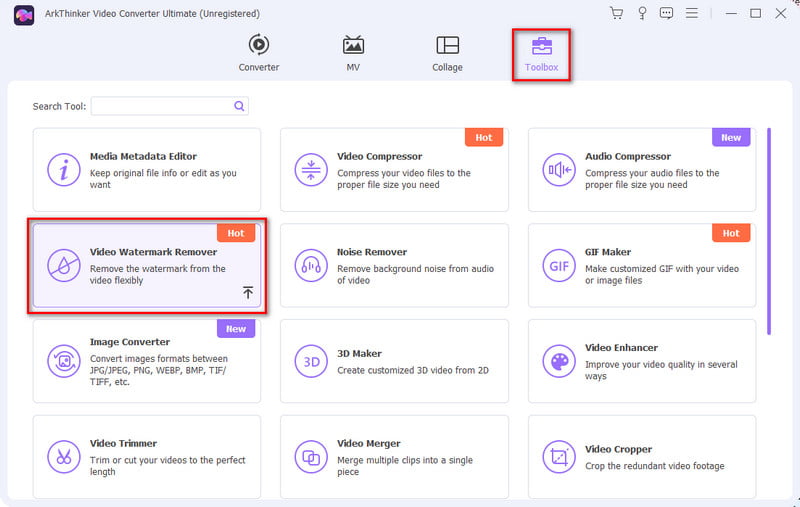
Μετά από αυτό, επιλέξτε Προσθήκη περιοχής αφαίρεσης υδατογραφήματος. Στη συνέχεια, τοποθετήστε το εφέ θολώματος στο υδατογράφημα του βίντεό σας.
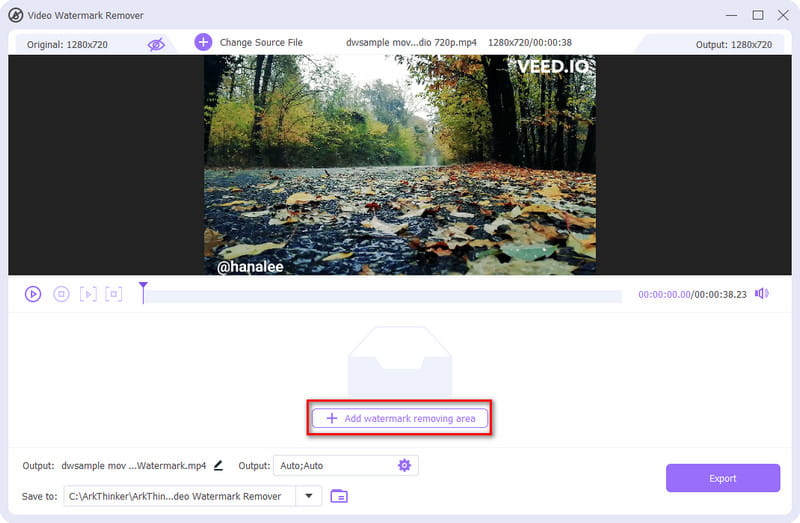
Τώρα, εξατομικεύστε τις ρυθμίσεις σύμφωνα με τις ανάγκες σας. Όταν τελειώσετε, αποθηκεύστε το βίντεό σας χωρίς υδατογράφημα. Κάντε το πατώντας το κουμπί Εξαγωγή. Και τέλος!
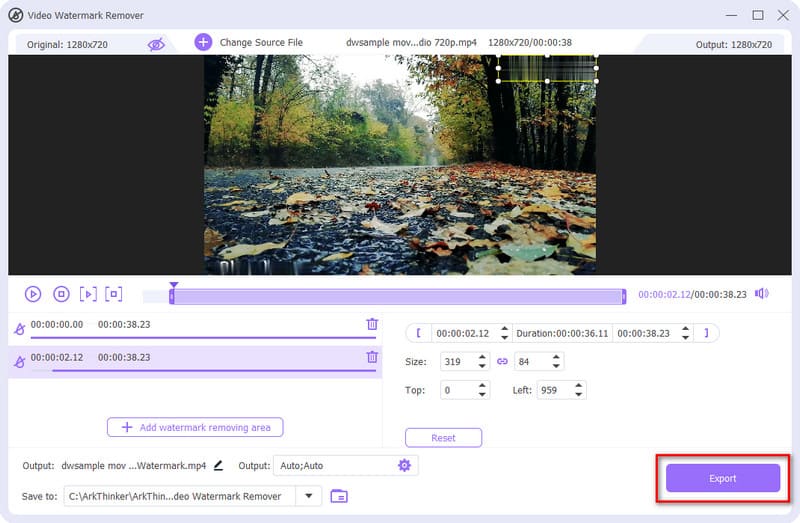
Μέρος 3. Συχνές ερωτήσεις σχετικά με το Apowersoft Watermark Remover Review
Είναι δωρεάν το Apowersoft Watermark Remover;
Όχι, το Apowersoft Watermark Remover δεν είναι εντελώς δωρεάν. Συνήθως συνοδεύεται από δωρεάν δοκιμή, αλλά απαιτείται άδεια για πλήρη λειτουργικότητα.
Υπάρχει κλειδί άδειας χρήσης του Apowersoft Watermark Remover;
Οπωσδηποτε. Ναί. Για να αποκτήσετε πρόσβαση στις πλήρεις δυνατότητες του Apowersoft Watermark Remover, χρειάζεστε ένα έγκυρο κλειδί άδειας χρήσης. Ως εκ τούτου, πρέπει να εγγραφείτε στο εργαλείο.
Μπορώ να αφαιρέσω υδατογραφήματα βίντεο χρησιμοποιώντας το Apowersoft Online Watermark Remover;
Φυσικά ναι. Το Apowersoft Online Watermark Remover μπορεί να χρησιμοποιηθεί για την αφαίρεση υδατογραφημάτων από βίντεο. Παρέχει μια διαδικτυακή εναλλακτική στην έκδοση για υπολογιστές. Αλλά σημειώστε ότι μπορείτε να ανεβάσετε μόνο έως 50 MB.
συμπέρασμα
Συνολικά, αυτή είναι η πλήρης ανασκόπηση Αφαίρεση υδατογραφημάτων Apowersoft. Αυτό το άρθρο σάς δίνει περισσότερες ιδέες σχετικά με το εργαλείο που θα σας βοηθήσει να λάβετε τεκμηριωμένες αποφάσεις. Ωστόσο, εάν αναζητάτε μια αξιόπιστη εναλλακτική λύση, ορισμένα εργαλεία μπορούν να σας το προσφέρουν. Πρώτον, έχετε το ArkThinker Free Watermark Remover Online. Ένα από τα καλύτερα διαδικτυακά εργαλεία για την εξάλειψη των υδατογραφημάτων από οποιεσδήποτε εικόνες. Ένα άλλο είναι το ArkThinker Video Converter Ultimate. Μπορεί να αφαιρέσει εύκολα GIF και υδατογραφήματα βίντεο. Και τα δύο παρέχουν έναν εύκολο τρόπο για να απαλλαγείτε από τα ενοχλητικά υδατογραφήματα.
Τι γνώμη έχετε για αυτό το post; Κάντε κλικ για να βαθμολογήσετε αυτήν την ανάρτηση.
Εξοχος
Εκτίμηση: 4.9 / 5 (με βάση 473 ψήφοι)
Βρείτε περισσότερες λύσεις
Κατάργηση υδατογραφήματος από το GIF: Εύκολες Μέθοδοι για Επεξεργασία GIF Αποθηκεύστε φωτογραφίες TikTok χωρίς υδατογράφημα με 2 τρόπους χωρίς προβλήματα Αφαίρεση υδατογραφήματος Adobe Stock από την εικόνα [Πλήρης οδηγός] Γρήγορα βήματα σχετικά με τον τρόπο προσθήκης κειμένου σε ένα GIF χρησιμοποιώντας τα εργαλεία δημιουργίας λεζάντας 10 μετατροπείς GIF για μετατροπή μεταξύ εικόνων/βίντεο και GIF Πώς να επεξεργαστείτε και να περικόψετε κινούμενα GIF με 4 αποτελεσματικούς τρόπουςΣχετικά άρθρα
- Επεξεργασία εικόνας
- Πώς να επεξεργαστείτε και να περικόψετε κινούμενα GIF με 4 αποτελεσματικούς τρόπους
- 10 μετατροπείς GIF για μετατροπή μεταξύ εικόνων/βίντεο και GIF
- Τα καλύτερα εργαλεία επεξεργασίας GIF κατάλληλα για οποιονδήποτε υπολογιστή και συσκευή
- Πώς να φτιάξετε GIF από εικόνες σε επιτραπέζιο και κινητό τηλέφωνο
- Γρήγορα βήματα σχετικά με τον τρόπο προσθήκης κειμένου σε ένα GIF χρησιμοποιώντας τα εργαλεία δημιουργίας λεζάντας
- Προσθήκη μουσικής σε GIF: Ενσωματώστε μουσική στο GIF σας μετά τη μετατροπή
- GIF Resizer: Απόλυτα εργαλεία για να αλλάξετε το μέγεθος του κινούμενου GIF σας
- [6 Εργαλεία] Πώς να ορίσετε μια αλλαγή βρόχου GIF και να το παίξετε για πάντα
- GIF Cutter: Πώς να κόψετε GIF με εύκολες και γρήγορες μεθόδους
- Πώς να αφαιρέσετε το υδατογράφημα Alamy από τις εικόνες (100% λειτουργεί)



